아이폰 사용자라면 데이터 백업의 중요성을 누구나 잘 알고 계실 것입니다. 특히 새로운 기기로 변경하거나 공장 초기화를 진행하려는 경우, 데이터를 안전하게 보관하고 복원하는 과정이 필수적입니다. 그러나 종종 백업 용량 부족 문제로 어려움을 겪게 되곤 합니다. 이번 글에서는 이러한 상황을 해결하기 위한 설정 변경 팁과 백업 방법에 대해 상세히 알아보겠습니다.

iCloud 백업의 중요성
대부분의 아이폰 사용자들은 iCloud를 통해 백업을 진행합니다. iCloud는 애플의 클라우드 서비스로, 데이터를 안전하게 저장할 수 있는 편리한 방법입니다. 그러나 기본 제공되는 5GB의 용량이 부족할 경우, 추가 저장 공간을 구매하거나 백업 설정을 최적화해야 합니다.
iCloud 저장 공간 관리하기
백업 용량이 부족하다면 먼저 iCloud 저장 공간을 확인해보는 것이 좋습니다. 설정 메뉴에 들어가 [사용자 이름] > iCloud > 저장 공간 관리로 이동하면 현재 사용 중인 용량을 확인할 수 있습니다. 여기에서 불필요한 데이터를 삭제해 용량을 확보할 수 있습니다.
- 불필요한 앱의 백업을 해제하여 공간 확보
- iCloud 드라이브에서 필요 없는 파일 삭제
- 메시지 및 첨부파일 정리
아이클라우드 요금제 변경하기
iCloud의 용량이 모자란 경우, 50GB, 200GB, 2TB로 업그레이드할 수 있는 요금제를 선택할 수 있습니다. 요금제 변경은 설정 메뉴에서 간단히 진행할 수 있습니다. 만약 일시적으로 용량이 필요하다면 한 달 동안만 추가 요금제를 이용하고, 이후에는 해지하는 방법도 고려해볼 수 있습니다.
아이폰 백업 과정
기본적인 아이폰 데이터 백업 과정은 다음과 같습니다. 설정에서 iCloud 백업 옵션을 활성화하고, ‘지금 백업’을 클릭하면 백업이 시작됩니다. 이 과정에서 데이터 크기에 따라 시간이 소요될 수 있으며, Wi-Fi 연결 상태에서 진행하는 것이 좋습니다.
네트워크 설정 확인하기
가끔 네트워크 설정 문제로 인해 백업이 원활하지 않을 수 있습니다. Wi-Fi 연결 상태를 확인하고, 필요한 경우 네트워크 설정을 재설정해보세요. 이는 초기화 이후에도 간편하게 백업을 진행할 수 있도록 도와줍니다.
아이폰 공장 초기화 및 설정
아이폰을 초기화할 경우 데이터가 모두 삭제되기 때문에, 백업이 완료된 후에 진행하는 것이 좋습니다. 초기화는 설정 > 일반 > 전송 또는 iPhone 재설정으로 진행할 수 있으며, ‘모든 콘텐츠 및 설정 지우기’를 선택하면 됩니다. 이렇게 하면 기기가 처음 구입했을 때와 같은 상태로 복원됩니다.
PC를 이용한 백업 방법
iCloud 외에도 PC를 이용해 아이폰 백업을 진행할 수 있습니다. iTunes를 통해 백업하는 방법은 다음과 같습니다. USB 케이블로 아이폰을 PC에 연결한 후, iTunes를 실행하고 장치를 선택합니다. ‘지금 백업’ 옵션을 클릭하여 백업을 진행하면 됩니다. 이 방법은 대량의 데이터를 한 번에 저장할 수 있는 장점이 있습니다.
iCareFone을 활용한 백업
아이폰 데이터 백업이 원활하지 않다면 Tenorshare iCareFone과 같은 서드파티 프로그램을 사용하는 것도 고려해볼 만합니다. 이 소프트웨어는 복잡한 절차 없이 단 몇 번의 클릭으로 데이터를 안전하게 저장할 수 있게 도와줍니다. 또한, 백업 파일을 관리하고 복원하는 기능이 뛰어난 점이 특징입니다.

주기적인 백업의 중요성
주기적인 백업은 데이터 손실을 예방할 뿐만 아니라, 새로운 기기로의 이전이나 시스템 교체 시에도 유용합니다. 언제든지 최신 데이터를 복원할 수 있는 안전장치를 마련해두는 것이 중요합니다. 아이폰의 중요한 데이터를 지키는 가장 좋은 방법은 규칙적으로 백업하는 것입니다.
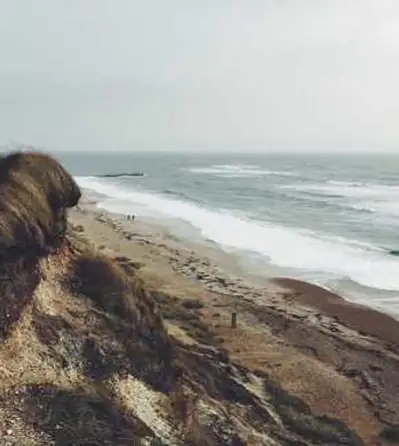
결론
아이폰 백업 과정에서 용량 부족 문제는 많은 사용자들이 겪는 일반적인 상황입니다. 그러나 올바른 설정 변경과 관리 방법을 통해 이 문제를 쉽게 해결할 수 있습니다. iCloud와 PC를 이용한 다양한 백업 방법을 통해 소중한 데이터를 안전하게 저장하시기 바랍니다. 데이터는 언제 잃어버릴지 모르기 때문에, 철저한 준비가 필요합니다.
자주 묻는 질문 FAQ
아이폰에서 iCloud 백업을 어떻게 설정하나요?
아이폰의 설정 앱을 열고, 사용자 이름을 선택한 후 iCloud에 들어갑니다. 그 다음 백업 옵션을 찾아 활성화한 뒤 ‘지금 백업’ 버튼을 클릭하면 백업이 시작됩니다.
iCloud 저장 공간이 부족할 때는 어떻게 하나요?
저장 공간이 부족한 경우, 불필요한 앱의 백업을 비활성화하거나 iCloud 드라이브의 파일을 삭제하여 여유 공간을 만들 수 있습니다. 또는, 저장 용량을 추가로 구매하는 방법도 있습니다.
PC를 이용하여 아이폰을 백업하는 방법은?
PC에서 iTunes를 열고 USB 케이블로 아이폰을 연결합니다. 장치를 선택한 후 ‘지금 백업’ 버튼을 클릭하면 컴퓨터에 데이터를 안전하게 저장할 수 있습니다.